Как синхронизировать события Facebook с календарем iPhone

[ad_1]
Не знаете, как синхронизировать события Facebook с календарем iPhone? Продолжайте читать этот пост, так как здесь мы показали, как вы можете синхронизировать события Facebook с календарем iPhone в системах Windows и Mac.
Советы по Instagram и Facebook
Facebook — одна из самых известных социальных сетей в мире. До сих пор многие люди используют его, поскольку он имеет самую полезную функцию, например, события. Эта функция поможет вам узнать, что происходит в мире, например, предстоящие дни рождения, концерты и многое другое.
К счастью, теперь вы можете легко синхронизировать события Facebook с календарем iPhone. Это поможет вам следить за всеми событиями, даже если вы не используете Facebook. Здесь, в этой статье, вы узнаете, как перенести события Facebook в календарь iPhone на Windows и Mac.
Как синхронизировать события Facebook с календарем iPhone в Windows?
На самом деле очень просто синхронизировать события Facebook с календарем iPhone в Windows. Вот шаги о том, как вы можете это сделать:
Шаг 1: Прежде всего, зайдите на официальный сайт Facebook в системном браузере, а затем войдите в свою учетную запись Facebook. После этого нажмите «События» в меню слева.
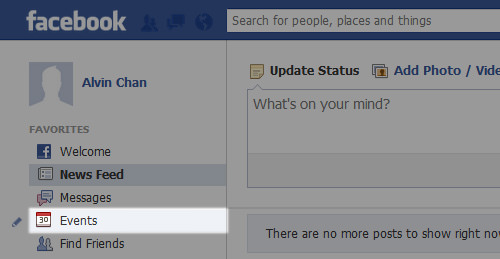
Как синхронизировать события Facebook с календарем iPhone в Windows — шаг 1
Шаг 2: Затем найдите значок шестеренки, который находится справа, а затем нажмите на опцию «Экспорт», как показано на рисунке ниже.
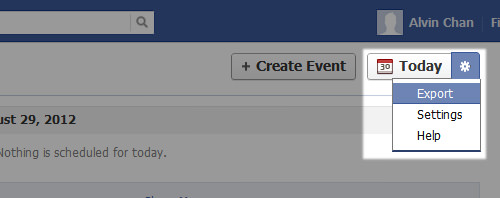
Как синхронизировать события Facebook с календарем iPhone в Windows — шаг 2
Шаг 3: Теперь вы могли видеть, что на системном экране появится небольшое всплывающее окно с двумя ссылками, такими как «Дни рождения» и «События». Затем щелкните правой кнопкой мыши любую из ссылок и выберите «Копировать адрес ссылки».
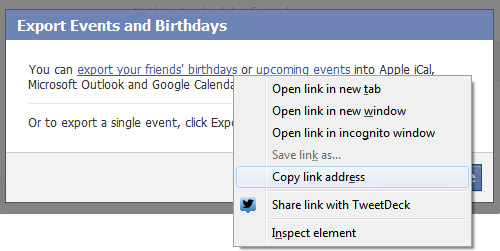
Как синхронизировать события Facebook с календарем iPhone в Windows — шаг 3
Если вы используете Mozilla Firefox, выберите «Копировать расположение ссылки», а если вы используете Internet Explorer, выберите «Копировать ярлык».
Шаг 4: После этого отправьте ссылку для копирования себе по электронной почте, а затем нажмите «Настройки» на своем iPhone. Затем перейдите в «Почта, контакты, календари» и нажмите «Добавить учетную запись».
Шаг 5: Теперь вам нужно нажать «Другое», а затем в разделе «Календари» нажать «Добавить календарь с подпиской».
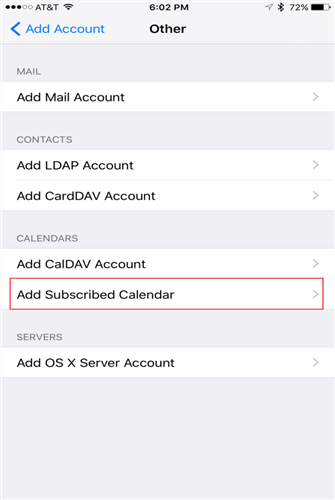
Как синхронизировать события Facebook с календарем iPhone в Windows — шаг 5
Шаг 6: Скопируйте ссылку, которую вы недавно получили по электронной почте, а затем вставьте ее в поле «Сервер». Наконец, нажмите «Далее», а затем нажмите кнопку «Сохранить».
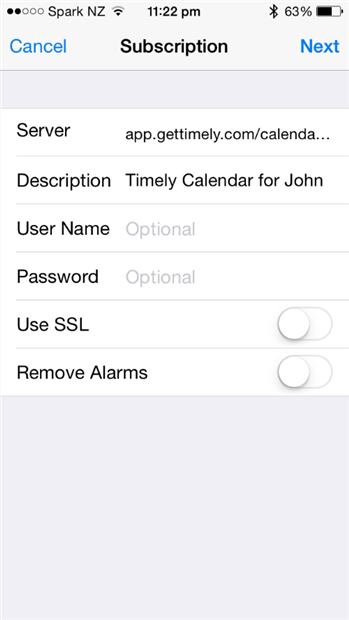
Как синхронизировать события Facebook с календарем iPhone в Windows — шаг 6
Как синхронизировать события Facebook с календарем iPhone на Mac?
Хотите синхронизировать события Facebook с календарем iPhone на Mac? Следуйте приведенным ниже инструкциям о том, как синхронизировать события Facebook с календарем iPhone на Mac.
Шаг 1: Сначала войдите в свою учетную запись Facebook в своей системе, а затем нажмите «События» в левой части интерфейса Facebook.
Шаг 2: Затем прокрутите вниз страницу «События Facebook», а затем вы увидите сообщение справа, т.е. вы можете добавить свои события в Microsoft Outlook, Календарь Google или Календарь Apple. Как только вы добавите их, они будут обновляться.
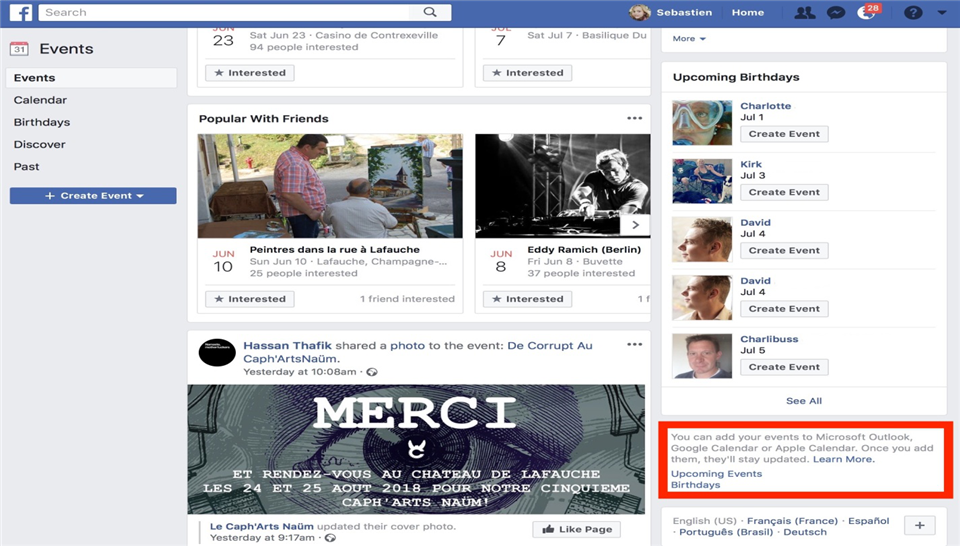
Как синхронизировать события Facebook с календарем iPhone на Mac — шаг 2
Шаг 3: Вы можете добавить либо предстоящие события, либо дни рождения, и вам решать, какое из них вы хотите синхронизировать первым. Таким образом, выберите один из ваших вариантов.
Шаг 4: Теперь вы получаете всплывающее сообщение и нажимаете кнопку «Разрешить».
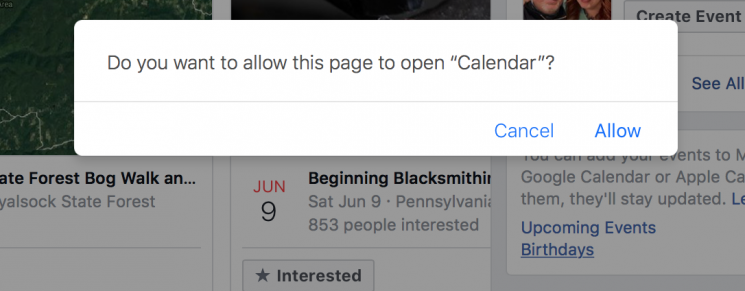
Как синхронизировать события Facebook с календарем iPhone на Mac — шаг 4
Шаг 5: Далее вы получите еще одно сообщение, а затем снова нажмите «Подписаться», как показано на рисунке.
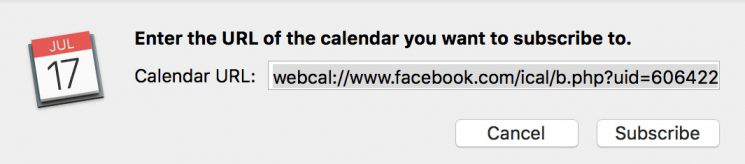
Как синхронизировать события Facebook с календарем iPhone на Mac — шаг 5
Шаг 6: После этого убедитесь, что расположение вашего календаря — iCloud, а затем нажмите кнопку «ОК».
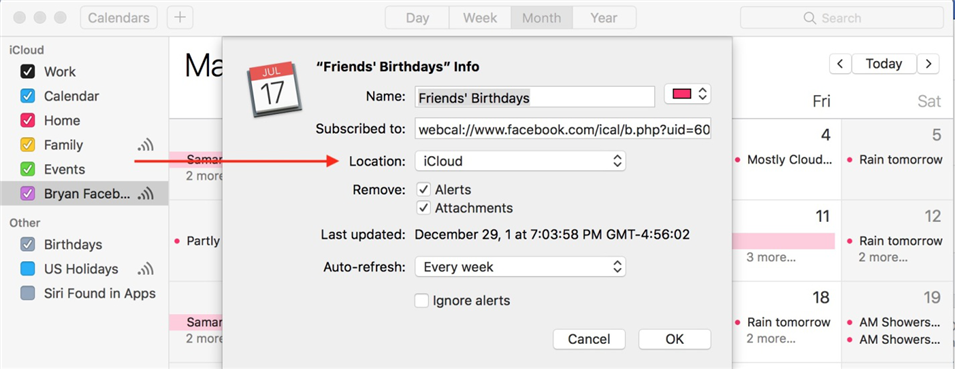
Как синхронизировать события Facebook с календарем iPhone на Mac — шаг 6
Наконец, ваши события Facebook будут доступны в вашем календаре iPhone в iCloud, и вы сможете получить к ним доступ со всех своих устройств Apple.
Нижняя линия
Следовательно, теперь вы сами увидели, как перенести события Facebook в календарь iPhone и насколько это просто. Просто синхронизировав события Facebook с календарем iPhone, вы всегда будете в курсе событий, даже если вы вышли из своей учетной записи Facebook. Однако, если у вас все еще есть какие-либо сомнения, отправьте свой запрос в разделе комментариев ниже.
[ad_2]

